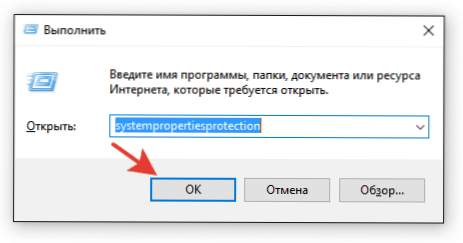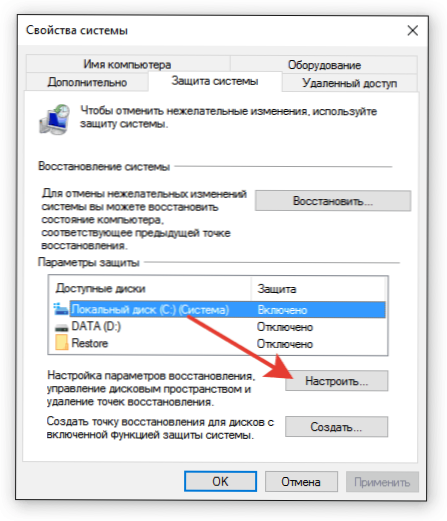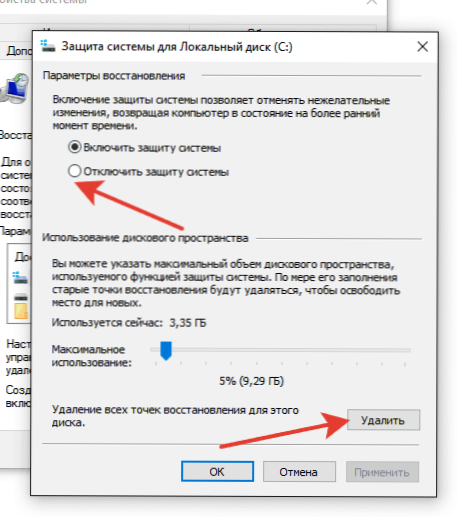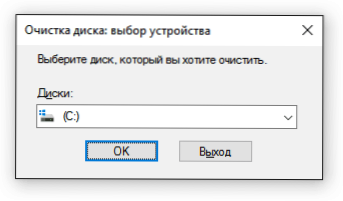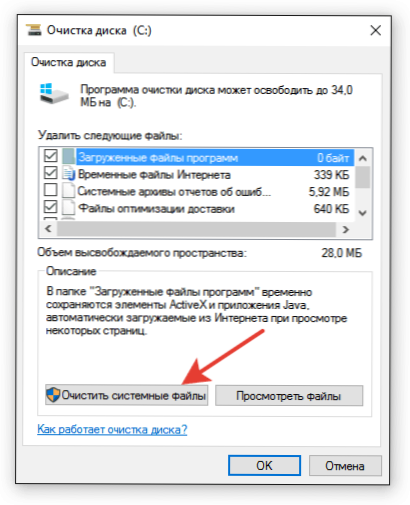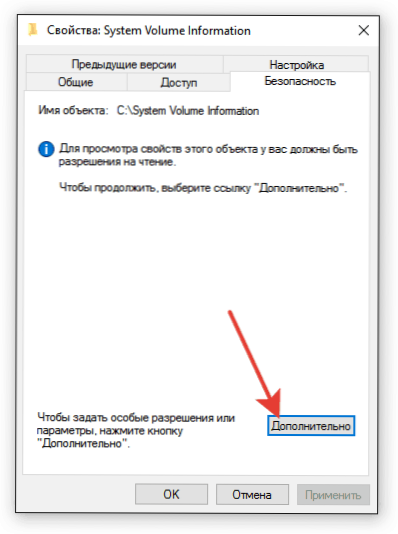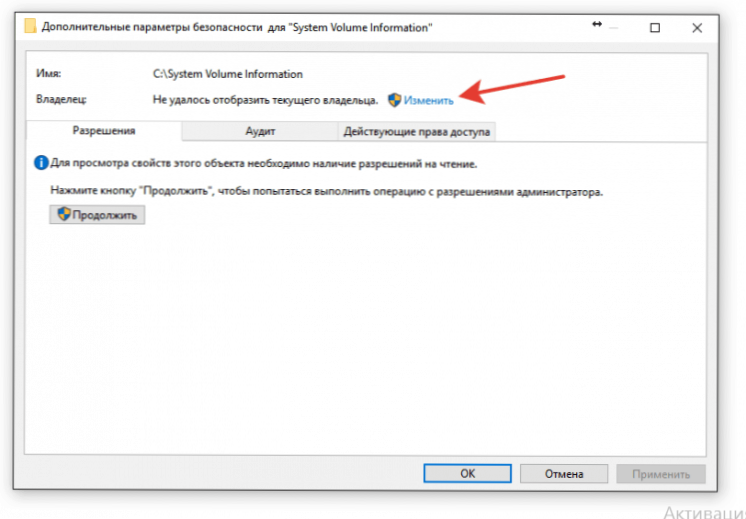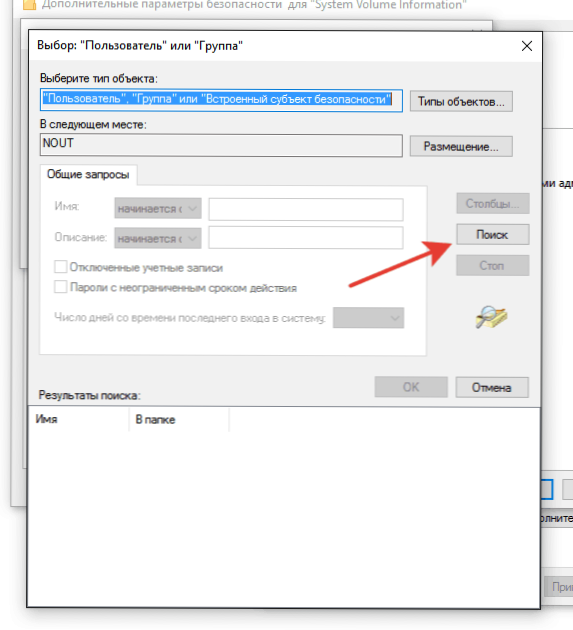Poziva se jedna od tih mapa Informacije o količini sustava, Možete ga pronaći na bilo kojem disku koji radi na Windows - čak i na flash diskovima i SD karticama. Kada se taj direktorij otkrije, postavlja se pitanje o tome što se pohranjuje u njemu i je li moguće bezbolno ukloniti sustav.
SSD, Smart TV prijemnici, igraće video kartice, procesori za računala, višenamjenski uređaji, antivirusni programi, usmjerivači, Wi-Fi pojačala, smartphone do 10.000 rubalja
Što se nalazi unutar mape?
Ovo je direktorij za pohranu podataka o sustavu. Izrađen je na svim pogonima povezanim s Windowsima, bilo da je riječ o unutarnjoj memoriji, flash pogonu ili vanjskom tvrdom disku. Zapravo, on ima atribut "Skriven", tako da ne iritira korisnike svojim postojanjem i volumenom. Ali ako sustav uključuje prikaz skrivenih datoteka, direktorij će biti vidljiv.

U sustavu Volume Volume je napisan:
- Informacije o točkama za oporavak sustava Windows, pod uvjetom da je odgovarajuća funkcija omogućena u sustavu.
- Informacije o indeksiranju.
- Shadow kopije datoteka.
Katalog pohranjuje podatke koji mogu biti korisni prilikom vraćanja diskova ili datoteka na njih. Stoga, bezumno ukloniti to definitivno ne isplati. Ali nježno ga možete očistiti.
Čišćenje mape
Ako mapa sustava zauzima puno prostora na disku, očistite njezin sadržaj pomoću ugrađenih alata sustava. Imenik je mogao prikupljati podatke o točkama oporavka, kao i povijesti datoteka. Windows će odrediti što možete učiniti bez i oslobodite prostor na disku bez oštećenja sustava datoteka.
Da biste očistili informacije o količini sustava:
- Kliknite kombinaciju Win + R na tipkovnici i učinite "systempropertiesprotection".
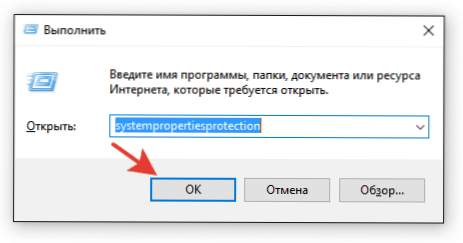
- Odaberite pogon koji sadrži mapu. Kliknite "napjev".
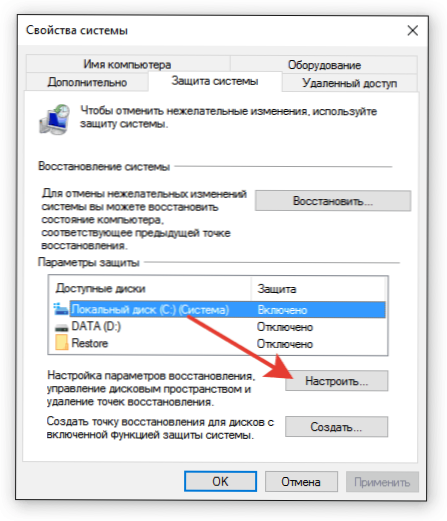
- Provjerite "Isključite".
- Izbrišite točke vraćanja.
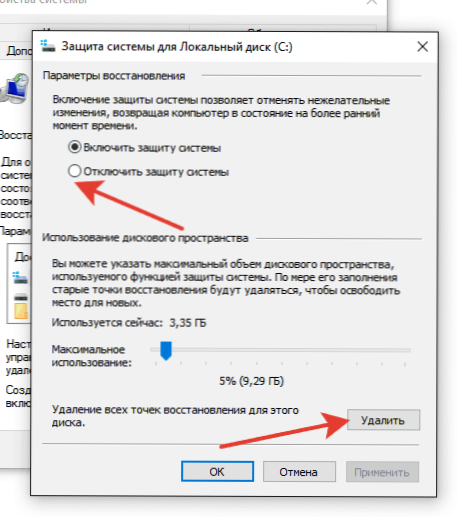
- Isključite snimku povijesti datoteke.
Da biste isključili snimanje povijesti, pronađite odgovarajući odjeljak postavki pretraživanjem na programskoj traci. Ako ga ne možete pronaći, idite na upravljačku ploču i promijenite način prikaza na "Velike ikone".

Kliknite "Isključite"tako da sustav više ne stvara sjene kopije datoteka. Ako je povijest onemogućena, ne morate ništa kliknuti.

Drugi način za uklanjanje nepotrebnih datoteka u mapi je korištenje ugrađenog alata za čišćenje diska.
Vidi također:
- Kako omogućiti (onemogućiti) oporavak sustava u sustavu Windows 7? Izradite točku vraćanja
- Regsvr32.exe učitava procesor: pogreška ili virus?
- Kako pregledavati, prilagoditi i brisati povijest datoteka u sustavu Windows 10
- Kako ukloniti jedan operacijski sustav Windows s računala ako su instalirana dva sustava?
- Je li istjecanje prostora na Macu? Tražimo izvore litteringa i očistimo sustav.
- tisak Win + R.
- Pokreni "cleanmgr".
- Odaberite pogon na kojem se nalazi mapa Informacije o jačini sustava.
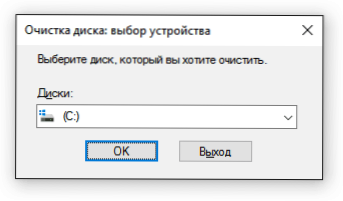
- Nakon završetka analize diska, kliknite "Obrišite datoteke sustava".
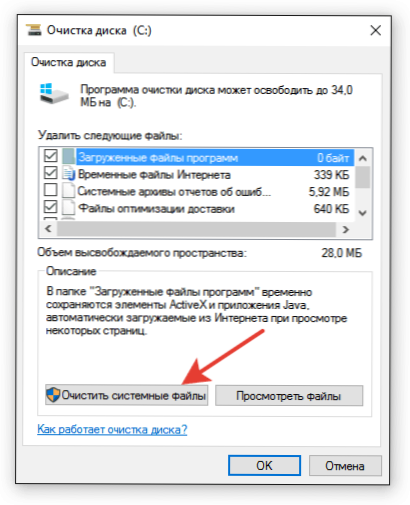
- Pričekajte da uslužni program pripremi datoteke za brisanje. Označite ih i kliknite "čist".
Možete održavati redoslijed u sustavu pomoću aplikacija trećih strana - na primjer, CCleaner. Međutim, pogrešno postavljanje parametara čišćenja može dovesti do gubitka važnih podataka. Ugrađeni Windows alat neće ukloniti ništa korisno za sustav.
Brisanje imenika
Ako još uvijek imate pitanja o tome kako potpuno izbrisati mapu, trebali biste shvatiti da je to teško. Na mediju s NTFS datotečnim sustavom, korisnik nema pristup imeniku. Imenik ima atribut "Samo za čitanje"i ograničenja na akcije.Da biste izbrisali direktorij, morat ćete zatražiti odobrenje administratora.
Administrator u ovom slučaju nije vaš profil, već ugrađeni korisnik. Da biste nadvladali ograničenje i dobili pristup imeniku, morate dati svom profilu sva prava. Međutim, to se ne preporučuje: takve radnje ugrožavaju štetu važnim datotekama sustava. Ali ako ste spremni riskirati, slijedite ove korake:
- Otvorite svojstva mape Informacije o jačini sustava.
- Idite na karticu "sigurnosni".
- Kliknite "dodatno".
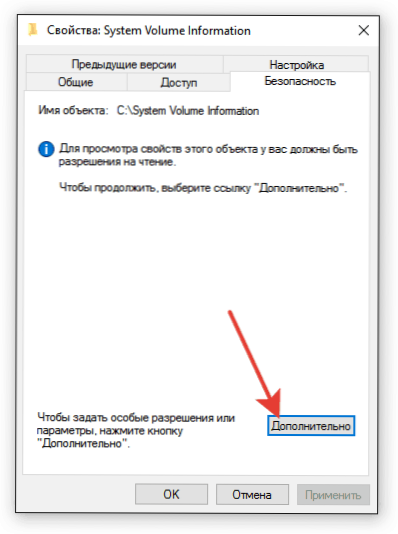
- Odaberite "ispraviti"u blizini imena trenutnog vlasnika.
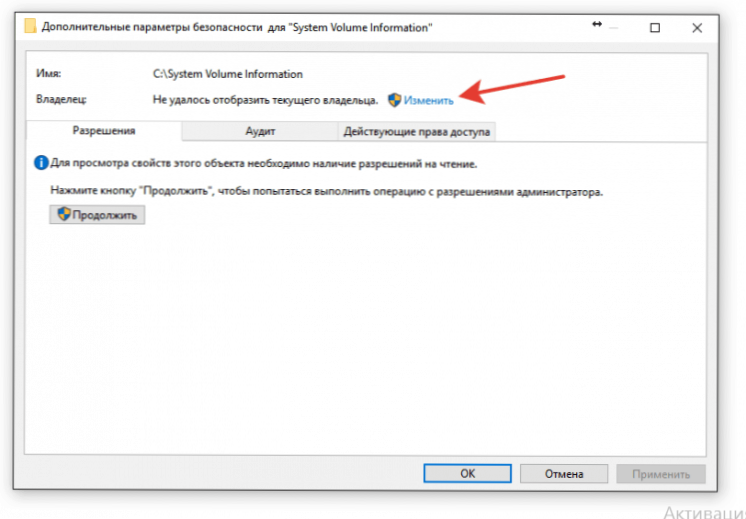
- Kliknite "dodatno".
- Idite na pretraživanje i označite svoj račun. Dvaput kliknite "U redu".
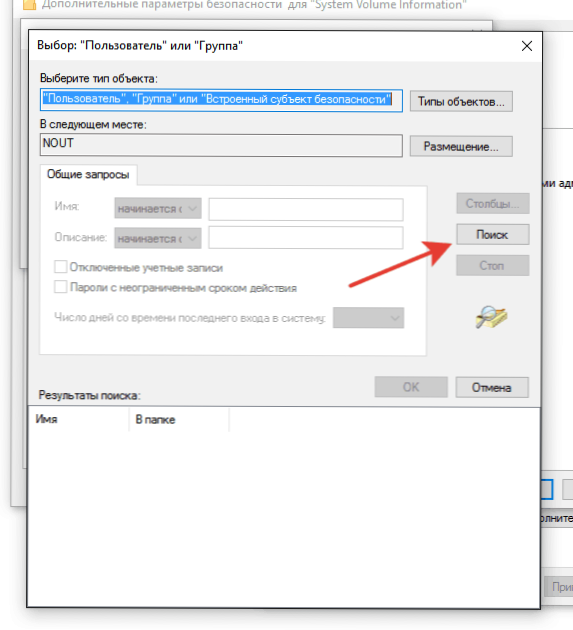
- Provjerite opciju zamjene vlasnika objekata.
- Kliknite "U redu"za spremanje konfiguracije.

Tako ćete postati vlasnik imenika, ali da biste je uredili, trebate dobiti posebne dozvole. Idite na karticu ponovno.sigurnosni"i kliknite"dodatnoAko je vaš račun na popisu dozvola, odaberite ga, kliknite "ispraviti"i dati profil punom pristupu. Zamijenite zapise i spremite konfiguraciju.

Ako profil nije na popisu, kliknite "DodatiKliknite "Odaberite predmet"i pronaći račun putem"dodatno" - "traženjeNakon toga, dati puni pristup, zamijenite dozvole i spremite konfiguraciju.
Upozoravali smo da bi to bilo teško. I što je najvažnije, ovo nema smisla. Brisanje imenika rezultirat će padom sustava, stoga se ograničite na jednostavno čišćenje diska nepotrebnih i privremenih datoteka.
Ako se direktorij nalazi na vanjskom pogonu spojenom na računalo ili prijenosno računalo, možete ga izbrisati bez nepotrebnih pokreta: samo ga odaberite i pritisnite tipku izbrisati, Međutim, nakon nekog vremena mapa će se ponovo pojaviti na mediju. Izgubit ćete mogućnost oporavka podataka s bljeskalice.
Autor također preporučuje:- Kako postaviti besplatne kanale na pametnom TV-u
- Očisti memoriju na Androidu: dokazane metode
- Kalibracija baterije za laptop
- Što je UEFI i kako je bolje od BIOS-a?
- Kako napraviti sigurnosne kopije sustava Windows 10 na uređaju i zašto?
- Kako ubrzati učitavanje sustava Windows 10
- Ako se videozapad usporava prilikom gledanja na mreži
Da bi informacija o količini sustava ne povrijedila oči, instalirajte u upravljačku ploču skrivajući datoteke i mape sustava. Zatim nećete imati destruktivne ideje za brisanje direktorija, što može biti korisno.